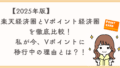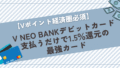はてなブログProに独自ドメインを設定してGoogleサーチコンソールへ登録しようとしたら、<所有権を確認できませんでした>というメッセージに撃沈・・・

このページにたどり着いたあなたも、同じように困っていませんか?
今回は、私自身がうまく設定きてた方法を初心者向けにわかりやすく解説します!
Googleサーチコンソールって何?
Googleサーチコンソールとは、自分のサイトやブログがGoogleにどう見られているかを確認・分析できる無料のツールです。
たとえばこんなことができます
・Google検索でどんなキーワードで表示されているか
・何回クリックされたか
・ページに問題がないか(エラーやモバイル対応など)
ブログを検索結果にきちんと表示させたい!アクセス数を増やしたい!という人にとって、必須ともいえるツールです。
サーチコンソールの登録方法は2種類
Googleサーチコンソールには、登録の方法が2つあります。
| 方法 | 対象URLの範囲 | 認証方法 | 難易度 |
|---|---|---|---|
| URLプレフィックス | 入力したURLだけ(例:https://k-tammm.com/) | HTMLタグ、ファイルアップロードなど | やや簡単 |
| ドメインプロパティ | ドメイン全体(http/https、wwwありなし含む) | DNS設定(TXTレコード) | 少し難しいけどGoogle推奨 |
私が最初につまずいたポイント
私は、URLプレフィックスで登録しようとしました。
Googleサーチコンソールの案内通りに、HTMLタグをコピーしてはてなブログの【設定】→【詳細設定】→【headに要素を追加】に貼り付けて保存。
しかし、、
所有権を確認できませんでした

何度やっても同じ表示、、確認ができませんでした。
解決方法①:URLプレフィックス(HTMLタグ認証)
最終的に解決できた方法はこちら!
はてなブログProの管理画面へ
1.Googleサーチコンソールで【URLプレフィックス】を選び、https://自分のURL/を入力
2.「HTMLタグ」を選んで、<meta>タグをコピー
3.はてなブログProの管理画面へ
4.「設定」→「詳細設定」→「headに要素を追加」の欄に貼り付けて保存
5.再びGoogleサーチコンソールへ戻り、「確認」をクリック!

私の場合はこれで所有権の確認が完了しました。
注意点
・はてなブログのデザインテーマによっては反映に時間がかかることも。
・公開設定が下書きや限定公開だと認証されないので注意!
解決方法②:ドメインプロパティ(DNS認証)
あとからドメインプロパティの設定もしておきました。
これをしておくと、将来サブドメインやURL構成を変えても問題なし!
1.サーチコンソールで【ドメイン】を選び、自分のドメインのみ(https://部分は入力しない)を入力
2.表示されたTXTレコードをコピー
3.お名前.comの【DNS設定】→【DNSレコード設定を利用する】
4.TYPE→TXT、ホスト名→空欄、VALUE:コピーしたTXTレコードを入力
5.保存後、Googleサーチコンソールで確認
反映まで数分~最大24時間かかる場合があるので、焦らず待つのがコツです
どちらの方法がおすすめ?
| 状況 | おすすめ |
|---|---|
| すぐに使いたい/初心者 | URLプレフィックス(HTMLタグ)でOK |
| 長く運用したい/サブドメインも使う予定 | ドメインプロパティ(DNS設定)がおすすめ |
まとめ:苦戦したけど、私でも登録できました!
正直、最初はなにこれ難しすぎ…と思いました
でも、焦らず手順通りにやっていけば、ちゃんとサーチコンソールに登録できます!
私のように苦戦している方の参考になればうれしいです!
おまけ:よくある質問
Q. HTMLタグを貼っても確認できないのはなぜ?
→ 貼り付ける場所が間違っていたり、反映に時間がかかっていることも。貼り直して1時間ほど待つと改善する場合もあります。
Q. DNS設定って危なくないの?
→ お名前.comの「DNSレコード設定を利用する」なら、他の設定を壊さずに追加できるので安心です。

今回は、はてなブログで独自ドメインを使っている方向けに、Googleサーチコンソールの所有権確認がうまくいかないときの対処法を紹介しました。
画像がないので少しわかりづらかったかと思いますが、文字通りに行っていただければ必ず設定完了します。私自身、最初はわからないことだらけでかなり苦戦しましたが、少しずつ調べて、試して、ようやく解決できました。
もし、この記事が少しでも役立ったなら、とっても嬉しいです。
ブログ運営って、わからないことの連続ですが、1つずつ乗り越えていくことで、確実に前に進めます。これからも、私の体験をもとに同じことで悩む誰かの助けになれるような記事を書いていきたいと思います。最後まで読んでいただき、ありがとうございました。